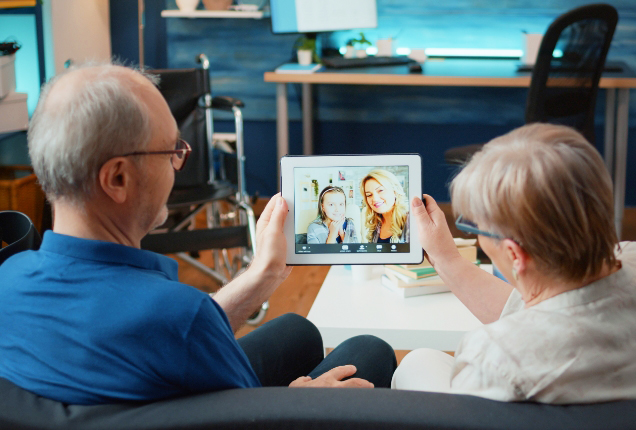Garder le lien avec enfants et petits-enfants peut rester simple et sécurisé, même à distance. Notre mini guide compare les applications les plus pratiques pour les appels vidéo, les messages et le partage de photos. Vous trouverez des conseils concrets (sous-titres, confort visuel, confidentialité) et, en bonus, un volet économies pour des bons plans téléphones et produits high-tech pour seniors.
La meilleure application de communication pour seniors, selon votre situation

- Famille déjà sur WhatsApp : commencez par WhatsApp, c'est le plus rapide à adopter.
- Famille 100% Apple : FaceTime, l'application est très simple et facile à utiliser, et vous avez l'option sous-titres intégrés.
- Mix iPhone/Android + besoin de sous-titres : Google Meet ou Microsoft Teams Free.
Bon plan Merci Nanou :
Découvrez la gamme de smartphones Doro pour seniors : simples, ergonomique et parfaits pour rester connectés avec vos proches.
Activer votre cashback : Jusqu'à 5.6% d'économies avec Doro
Applications de communication pour seniors : Comparons les options qui s'offrent à vous
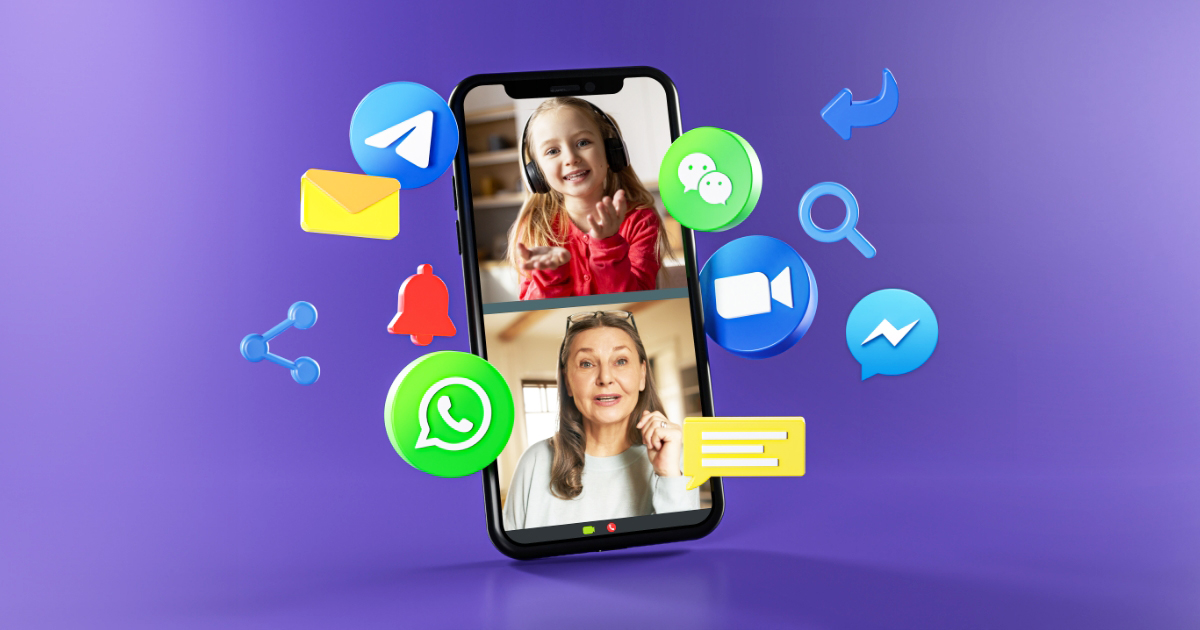
Quand choisir WhatsApp ?
Idéal si toute la famille l’utilise déjà. Messages, appels vidéo, groupes.
- Appareils : smartphone (+ version web pour lire/répondre)
- Prise en main : facile
- Sous-titres : à vérifier selon appareil
- Appels de groupe : oui
- Confidentialité : chiffrement de bout en bout, hautement sécurisé.
- Créer un groupe « Famille » (couverture photo, nom explicite).
- Envoyer un message vocal test pour valider le micro.
- Poser le téléphone sur un support stable pour un meilleur cadrage.
Quand opter pour Messenger ?
Pratique si vos proches, ou vos petits-enfants utilisent Facebook.
- Appareils : mobile et web
- Prise en main : facile
- Sous-titres : fonctions limitées selon version
- Appels de groupe : oui
- Confidentialité : options à bien régler. On vous conseille de bien vérifier les paramètres de confidentialité du profil et des conversations.
- Créer un salon récurrent pour les appels de groupe familiaux.
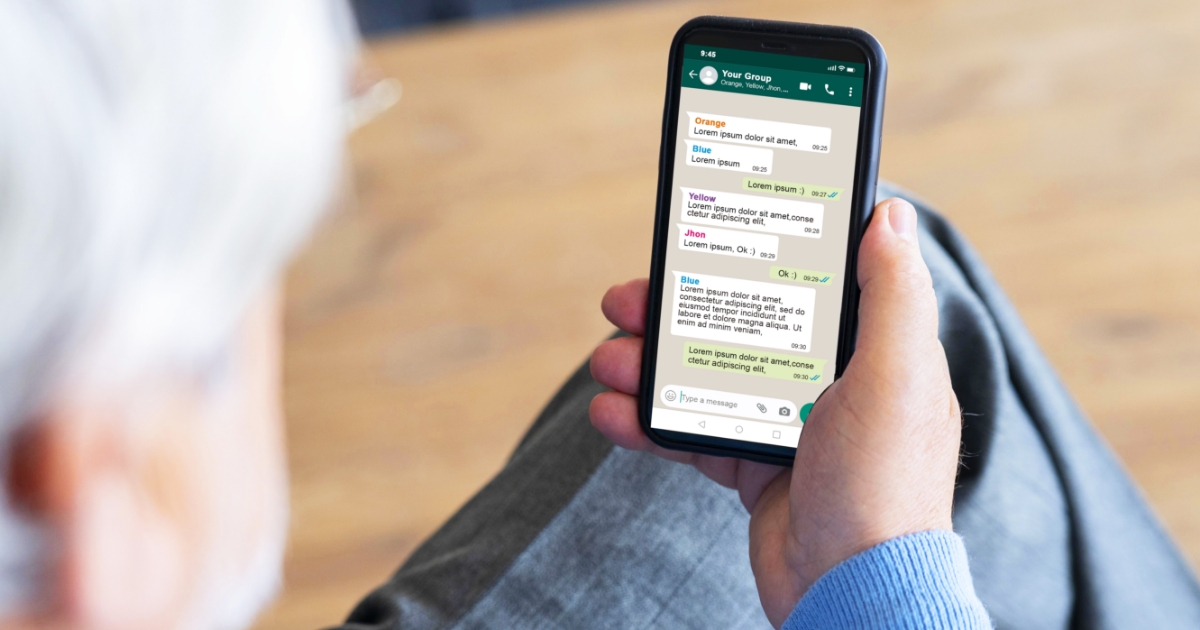
Vous pensez à utiliser FaceTime ?
Très simple sur iPhone/iPad/Mac, sous-titres disponibles.
- Appareils : iPhone, iPad, Mac
- Prise en main : très facile
- Sous-titres : oui
- Appels de groupe : oui
- Confidentialité : chiffrement entre appareils Apple
Astuce : Vous pouvez inviter un utilisateur depuis un appareil Android via un lien si nécessaire. C'est moins direct, mais cela reste une option pratique.
Qu’en est-il de Google Meet pour un appel en famille ?
Google Meet marche très bien sans installation, directement dans votre navigateur (Chrome, Edge, Safari…).
Pendant l’appel, vous pouvez activer les sous-titres automatiques pour lire ce que les personnes disent. Cela facilite la discussion avec vos proches et vos petits-enfants, surtout si le son n’est pas parfait.
- Appareils : navigateur web et mobile
- Prise en main : facile
- Sous-titres : oui
- Appels de groupe : oui
- Confidentialité : réglages à personnaliser
- Vous pouvez activer les sous-titres depuis la barre d’outils pendant l’appel.
Et quand vaut-il mieux passer par Microsoft Teams Free ?
Microsoft Teams (gratuit) est à privilégier pour des réunions de groupe régulières (famille, club, association) avec un lien unique facile à retrouver.
Il est idéal quand vous voulez organiser vos échanges : agenda de réunions, chat écrit, partage de photos/documents, et sous-titres pendant la visio.
Choisissez-le si vous souhaitez tout centraliser au même endroit et garder un historique clair des messages et fichiers.
- Appareils : PC, Mac, mobile, web
- Prise en main : facile
- Sous-titres : oui (selon langue/version)
- Appels de groupe : oui
- Confidentialité : paramètres riches à ajuster
On vous suggère de créer une équipe « Famille » + canaux (anniversaires, photos).
En bref , commencez par l’application de communication déjà adoptée par la famille, privilégiez le Wi-Fi pour une image stable, activez les sous-titres et agrandissez la taille des textes.
La tablette Lipa F50 à moins de 260€
Faites un appel test en Wi-Fi : Le mode d’emploi rapide pour seniors
- Connectez l’appareil au Wi-Fi (signal plein).
- Ouvrez l’application choisie et appelez 1 proche.
- Vérifiez micro et caméra (icônes activées).
- Si disponible, activez les sous-titres (Réglages > Captions).
- Essayez à 3 ou 4 personnes pour valider la visioconférence avec vos proches.
Les réglages simples pour des appels plus confortables et réussis

Les appels vidéo avec vos proches doivent être simples et agréables. Bonne nouvelle : avec deux ou trois réglages, votre application de communication s’adapte à votre confort et à vos besoins, idéal si vous êtes senior ou que vous souhaitez simplement plus de lisibilité et de clarté.
On agrandit le texte et renforce le contraste pour mieux lire, on ajuste le volume et le micro pour entendre sans effort, on soigne l’éclairage pour être bien visible. En quelques minutes, vos conversations deviennent plus claires et plus confortables.
Quelques petites astuces :
- Taille du texte : augmenter dans l’OS et l’app.
- Contraste : activer « Texte en gras » / « Contraste élevé ».
- Sous-titres : activer si proposés (Meet/FaceTime/Teams).
- Notifications : limiter aux proches (éviter la surcharge).
- Confidentialité : restreindre la découverte du compte, revoir les autorisations (micro/caméra/contacts).
Parcourez nos articles et astuces malines sur Merci Nanou
FAQ

1) Quelle application est la plus simple pour un premier appel ?
Celle que vos proches utilisent déjà (aide plus facile). Faites un test en Wi-Fi. Si besoin : WhatsApp (très répandu), FaceTime (entre appareils Apple), Google Meet (dans le navigateur).
2) Comment activer les sous-titres ?
Pendant l’appel, cherchez l’icône « CC » / Sous-titres.
Avant l’appel : Paramètres → Accessibilité / Sous-titres dans l’app. (Ex. Meet/Zoom/Teams ont l’option, Apple : Live Captions via Accessibilité.)
3) FaceTime marche-t-il avec Android ?
Oui, via un lien FaceTime envoyé par un utilisateur Apple ; l’invité Android rejoint dans le navigateur. Plus simple si tout le monde utilise la même application.
4) Comment agrandir la taille du texte ?
iPhone/iPad : Réglages → Affichage → Taille du texte (et Accessibilité pour contraste/gras).
Android : Paramètres → Affichage → Taille de police (et Taille d’affichage).
Certaines apps proposent aussi Accessibilité / Apparence.
5) Quelle app consomme le moins de data 4G/5G ?
La qualité vidéo compte plus que l’app. En mobilité : baissez la définition (SD), coupez la caméra si besoin, privilégiez l’audio.
En Wi-Fi, votre forfait mobile n’est pas utilisé.